Comment supprimer Photos PDF Converter
Publié par : Sarrada SoftwareDate de sortie : December 11, 2021
Besoin d'annuler votre abonnement Photos PDF Converter ou de supprimer l'application ? Ce guide fournit des instructions étape par étape pour les iPhones, les appareils Android, les PC (Windows/Mac) et PayPal. N'oubliez pas d'annuler au moins 24 heures avant la fin de votre essai pour éviter des frais.
Guide pour annuler et supprimer Photos PDF Converter
Table des matières:
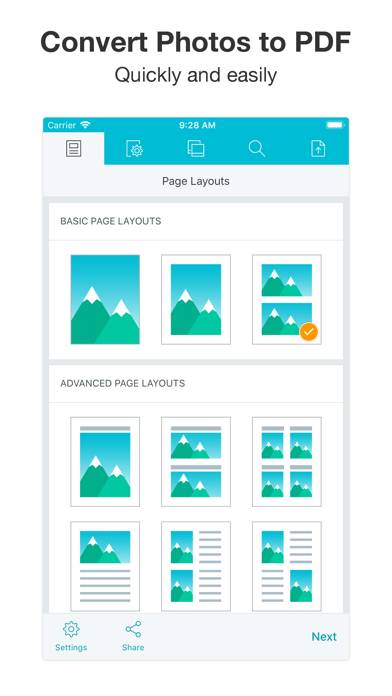
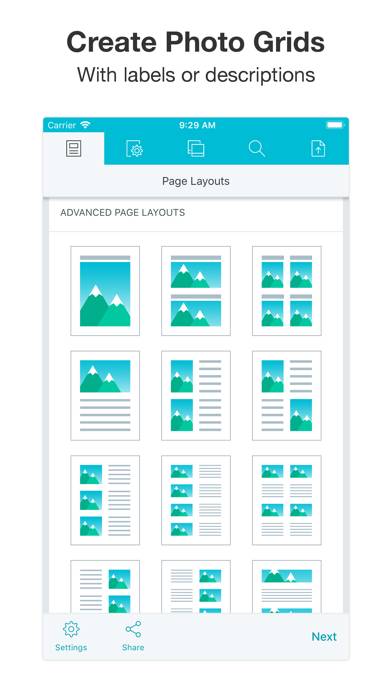
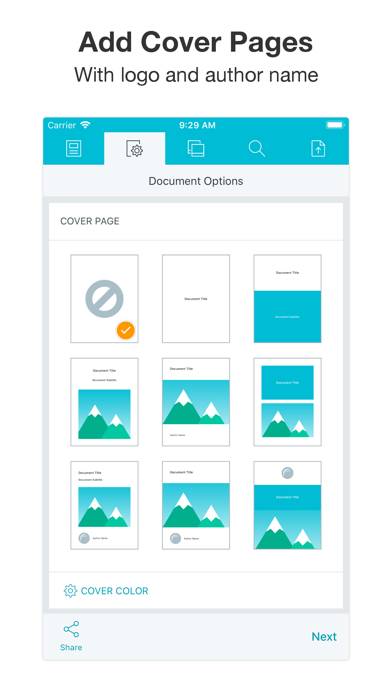
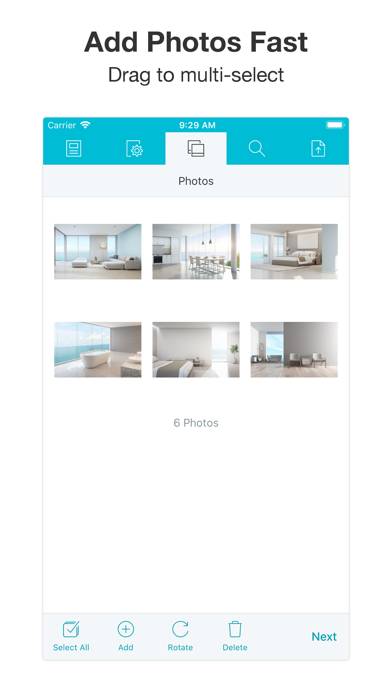
Photos PDF Converter Instructions de désabonnement
Se désinscrire de Photos PDF Converter est simple. Suivez ces étapes en fonction de votre appareil :
Annulation de l'abonnement Photos PDF Converter sur iPhone ou iPad :
- Ouvrez l'application Paramètres.
- Appuyez sur votre nom en haut pour accéder à votre identifiant Apple.
- Appuyez sur Abonnements.
- Ici, vous verrez tous vos abonnements actifs. Trouvez Photos PDF Converter et appuyez dessus.
- Appuyez sur Annuler l'abonnement.
Annulation de l'abonnement Photos PDF Converter sur Android :
- Ouvrez le Google Play Store.
- Assurez-vous que vous êtes connecté au bon compte Google.
- Appuyez sur l'icône Menu, puis sur Abonnements.
- Sélectionnez Photos PDF Converter et appuyez sur Annuler l'abonnement.
Annulation de l'abonnement Photos PDF Converter sur Paypal :
- Connectez-vous à votre compte PayPal.
- Cliquez sur l'icône Paramètres.
- Accédez à Paiements, puis à Gérer les paiements automatiques.
- Recherchez Photos PDF Converter et cliquez sur Annuler.
Félicitations! Votre abonnement Photos PDF Converter est annulé, mais vous pouvez toujours utiliser le service jusqu'à la fin du cycle de facturation.
Comment supprimer Photos PDF Converter - Sarrada Software de votre iOS ou Android
Supprimer Photos PDF Converter de l'iPhone ou de l'iPad :
Pour supprimer Photos PDF Converter de votre appareil iOS, procédez comme suit :
- Localisez l'application Photos PDF Converter sur votre écran d'accueil.
- Appuyez longuement sur l'application jusqu'à ce que les options apparaissent.
- Sélectionnez Supprimer l'application et confirmez.
Supprimer Photos PDF Converter d'Android :
- Trouvez Photos PDF Converter dans le tiroir de votre application ou sur l'écran d'accueil.
- Appuyez longuement sur l'application et faites-la glisser vers Désinstaller.
- Confirmez pour désinstaller.
Remarque : La suppression de l'application n'arrête pas les paiements.
Comment obtenir un remboursement
Si vous pensez avoir été facturé à tort ou si vous souhaitez un remboursement pour Photos PDF Converter, voici la marche à suivre :
- Apple Support (for App Store purchases)
- Google Play Support (for Android purchases)
Si vous avez besoin d'aide pour vous désinscrire ou d'une assistance supplémentaire, visitez le forum Photos PDF Converter. Notre communauté est prête à vous aider !
Qu'est-ce que Photos PDF Converter ?
How to create a pdf from multiple images:
Mises en page
Prenez des photos de documents avec votre appareil photo puis convertir en pdf en utilisant une photo par disposition de page. Choisissez parmi des modèles de photo grid prédéfinis avec du texte et ajoutez du texte aux photos. Créez votre propre mise en page personnalisée. Convertir en pdf pour imprimer facilement plusieurs photos.
Page de couverture
Ajoutez votre nom et votre logo à la page de couverture, à l’en-tête et au pied de page.
Contrôlez la taille du fichier et redimensionnez images
Convertir en pdf et partagez plus rapidement des photos en réduisant la taille des fichiers. Photos PDF propose des options simples permettant d’obtenir la plus petite taille avec la meilleure qualité possible. Choisissez un redimensionnement moyen ou petit pour redimensionnez images automatiquement. Ajustez la qualité jpg pour compresser davantage les photos.